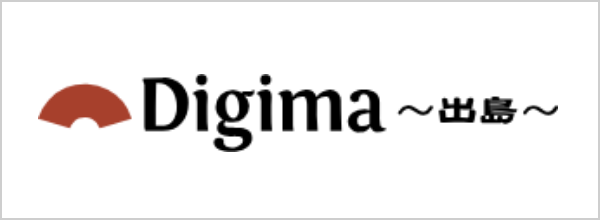オンラインEXPOとは
海外ビジネスEXPO2020東京では、
オンライン展示会システム(EventHub)を利用してオンラインEXPOにご参加いただきます。
EventHubは、来場者様と出展社様をつなぐオンライン展示会フォームです。
【来場者様が出来ること】
オンライン展示会場(EventHub)にて
① 海外ビジネスの専門家によるセミナー聴講
② 海外ビジネスの専門家の最新のサービス紹介動画の視聴
③ 海外ビジネスの専門家のサービス紹介ページの閲覧
④ 専門家(出展社)とのチャット交流
⑤ 専門家(出展社)との個別ミーティング設定、オンラインでのミーティング実施
⑥ 専門家(出展社)のサービス資料を無料でダウンロード
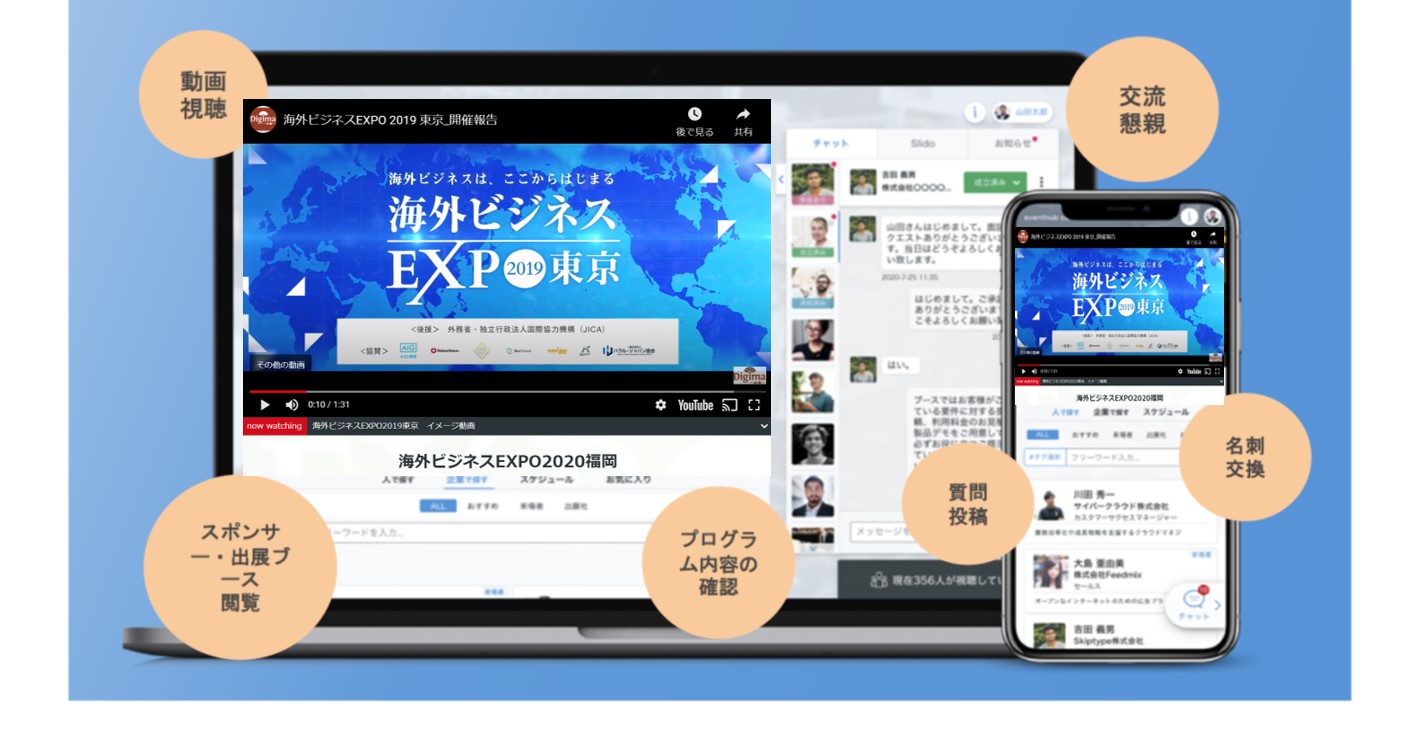
【EventHubの使い方】
まずは、海外ビジネスEXPO2020東京への参加登録をお願いいたします。
→https://www.digima-japan.com/expo/tokyo2020/seminar-form/
▼参加申込する
申し込みフォームから基本情報を入力頂きお申し込みください。
▼ログインする
オフィシャルサイトよりご参加登録を頂くと、下記2通のメールが届きます。
◎まずは参加登録をお願い致します。
◎メールアドレスがIDとして設定されています。パスワードの設定の上、『EventHub』へログインをお願い致します。
※11月2日 (月)配信予定
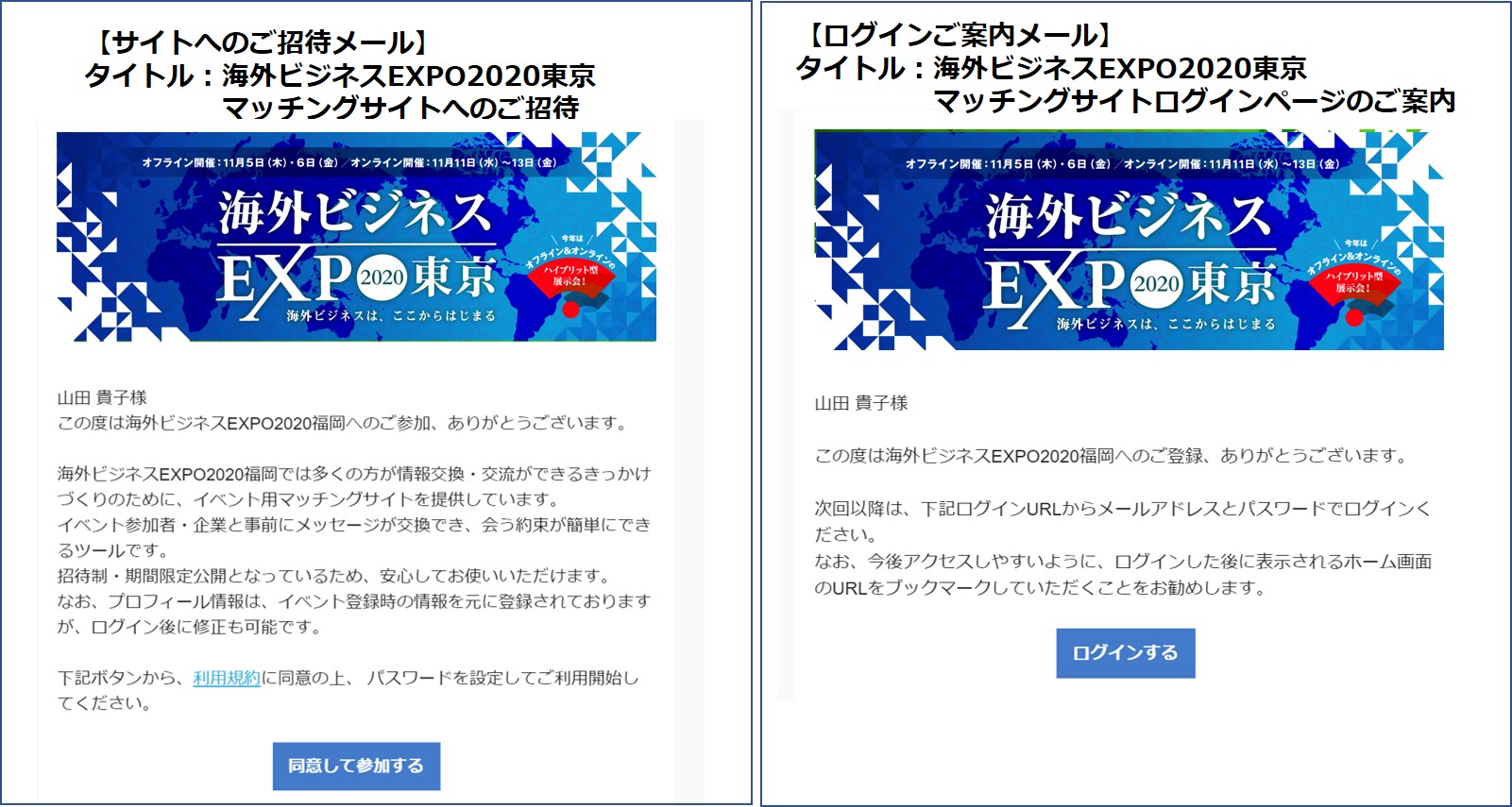
▼プロフィールを設定する
「プロフィール」には、ご登録時に頂いた内容(例:お名前・企業名等)を予め設定しておりますが、
追加の情報や画像などは、ご自身で設定をお願い致します。
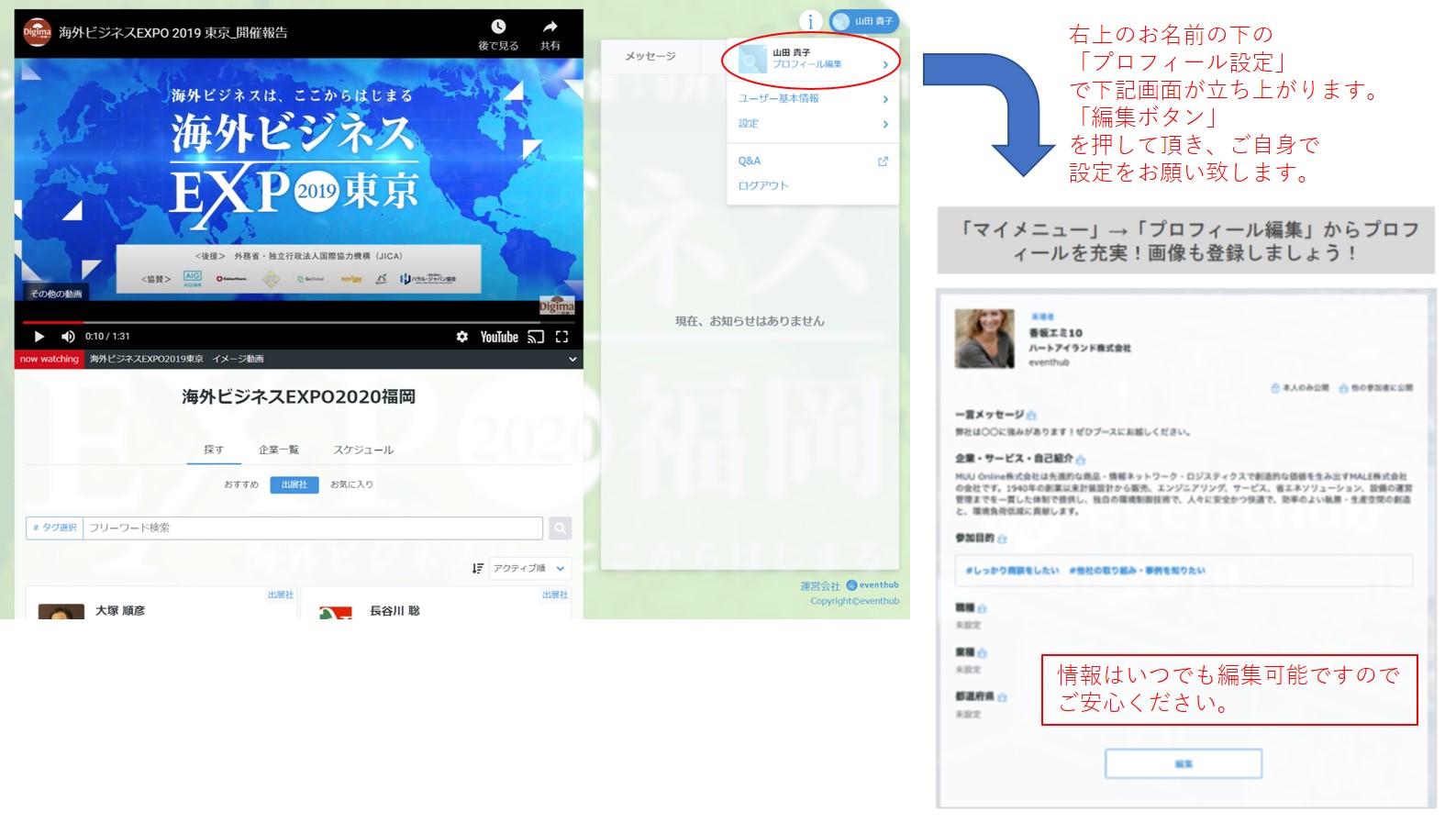
▼利用方法① 出展社情報ページを閲覧する
「企業一覧」タブより、出展企業の情報を閲覧し、ご担当の方へ、アクセス出来ます。
来場者様は出展社にミーティングのリクエストやメッセージを送ることが可能です。
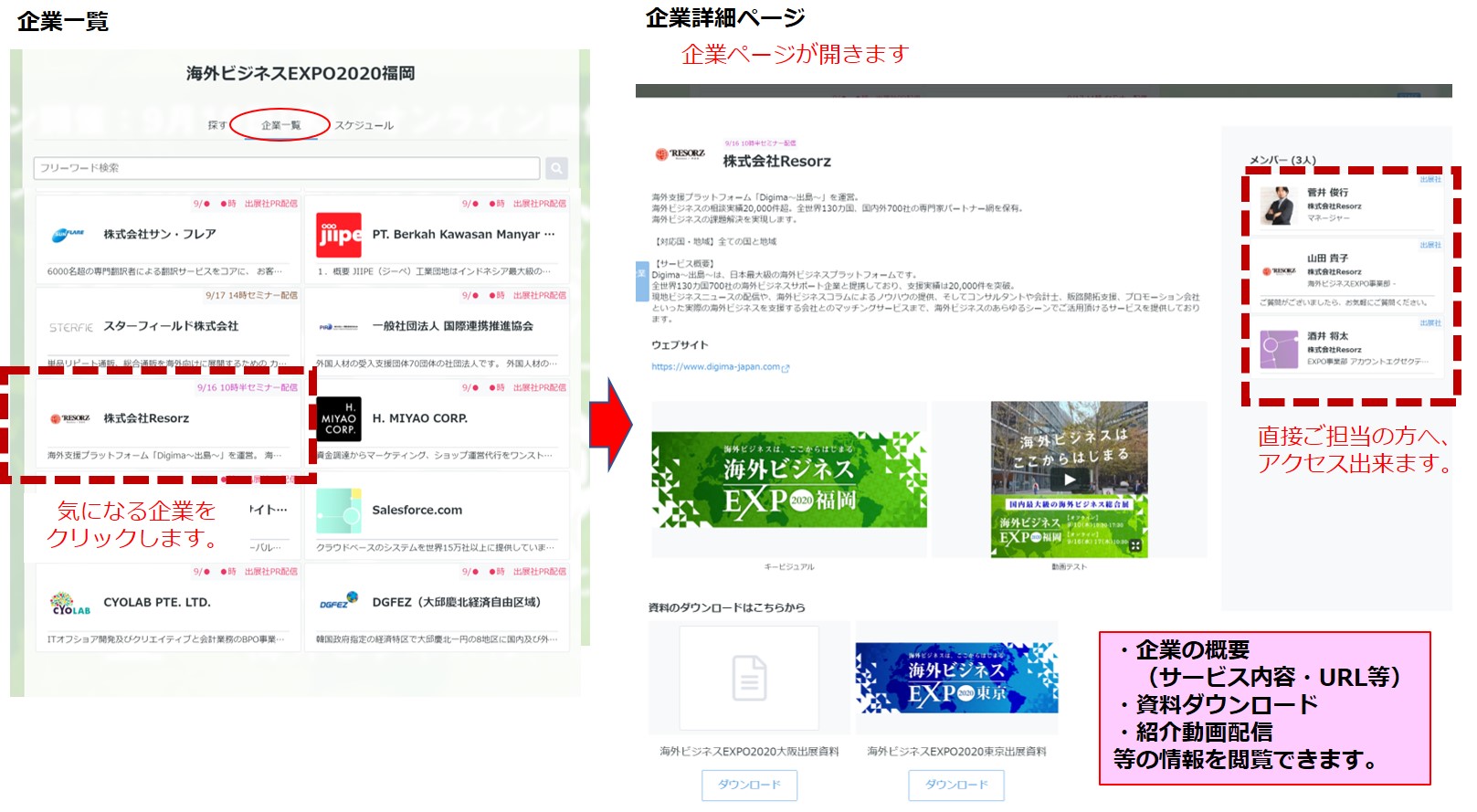
▼利用方法② 気になる出展社を探す
「探す」タブより、出展企業を企業名・タグやキーワードで検索する事が出来ます。
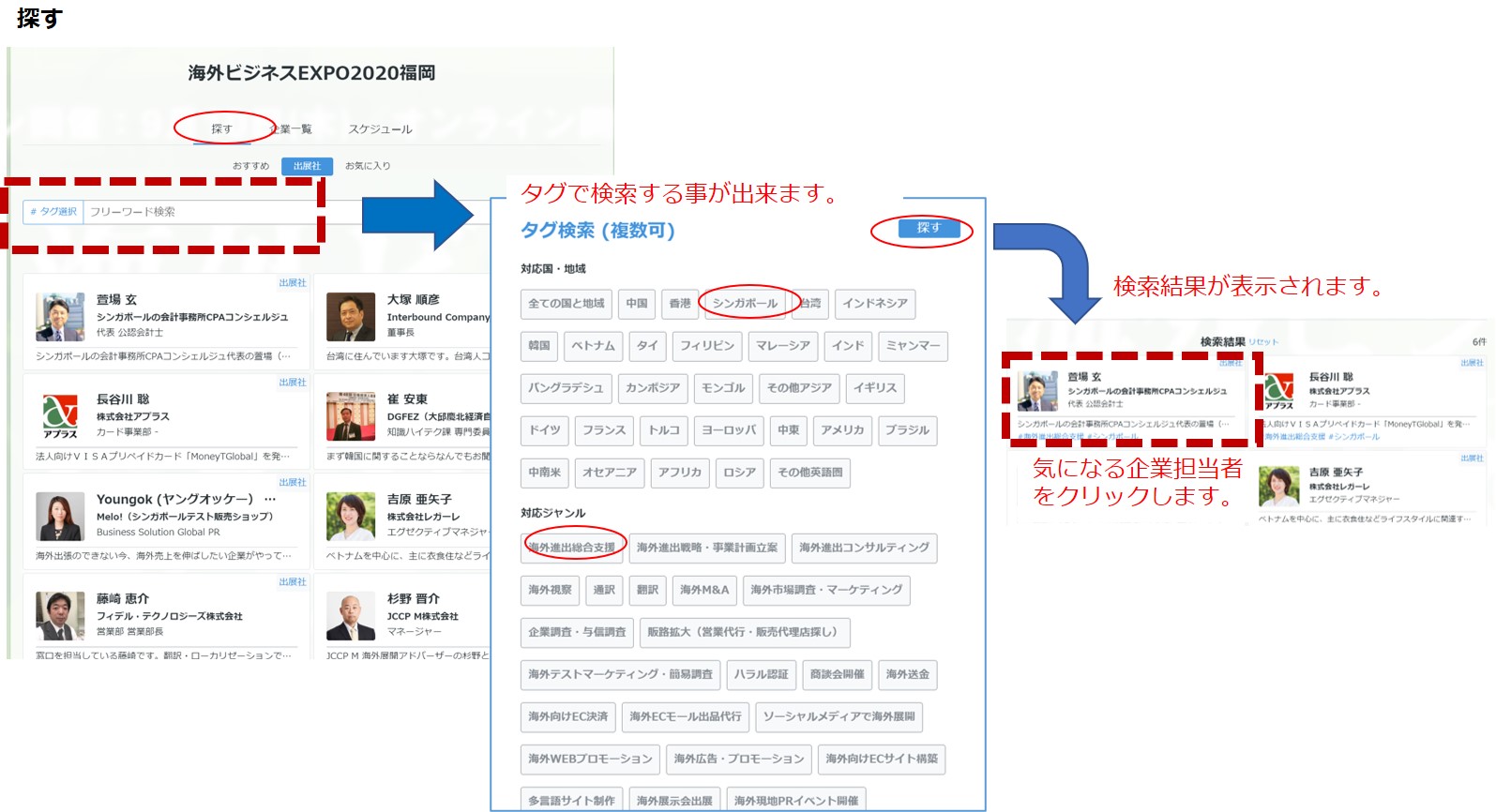
▼利用方法③ 出展社とコミュニケーションする(担当者への問合せ・面談リクエストの送信)
「担当者プロフィール」より、プロフィールの確認と、メッセージの送受信及び会いたいリクエストを送ることが出来ます。
また逆に出展社様から会いたいリクエストを受ける事がございます。
送受信したメッセージは、メインページのメッセージボードに表示され、またメッセージ受信の際はメールでもお知らせします。
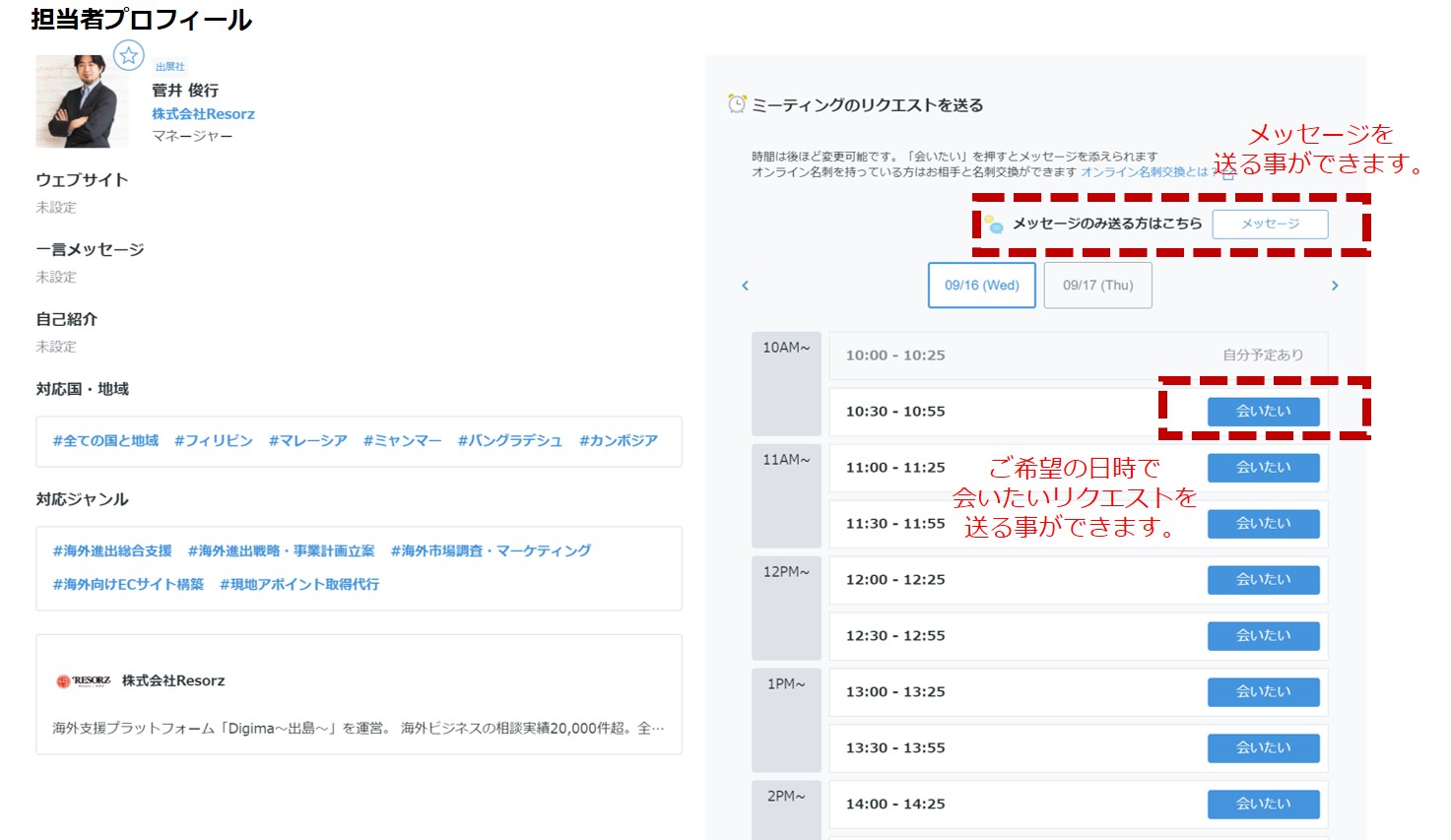
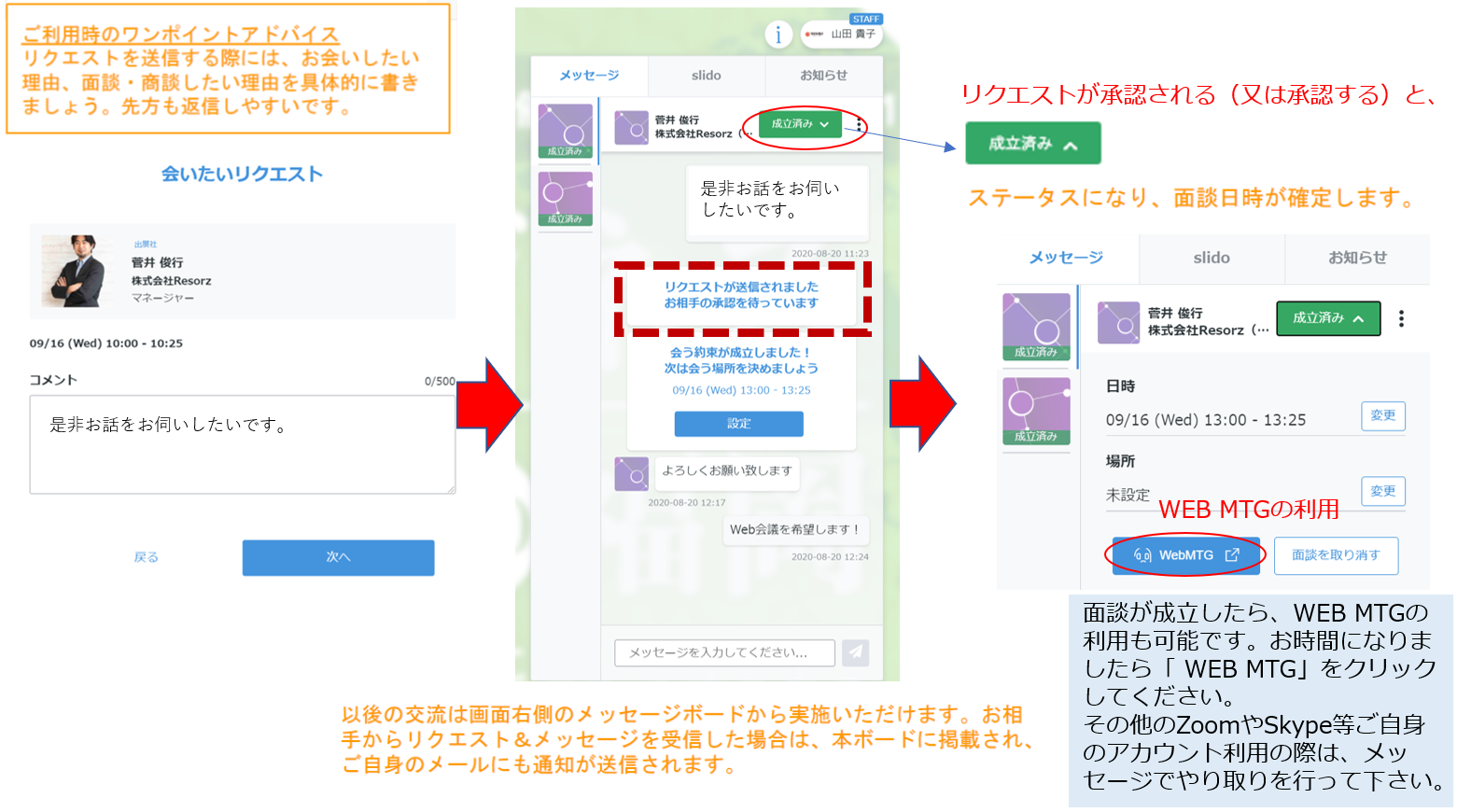
☆彡WEBミーティング実施方法
サイト内に設定済の「wherby」というツールをご利用いただければ、アカウント取得の必要も無く、オンライン上で商談をすることができます。
ワンクリックで利用できますので、お約束の時間になりましたら「WEB MTG」をクリックして、ルームに入室ください。
※その他、ZoomやSkype等、お客様がお持ちのツールを自由に利用していただいても、もちろん大丈夫です。
その際は、メッセージでやり取りを行ってください。
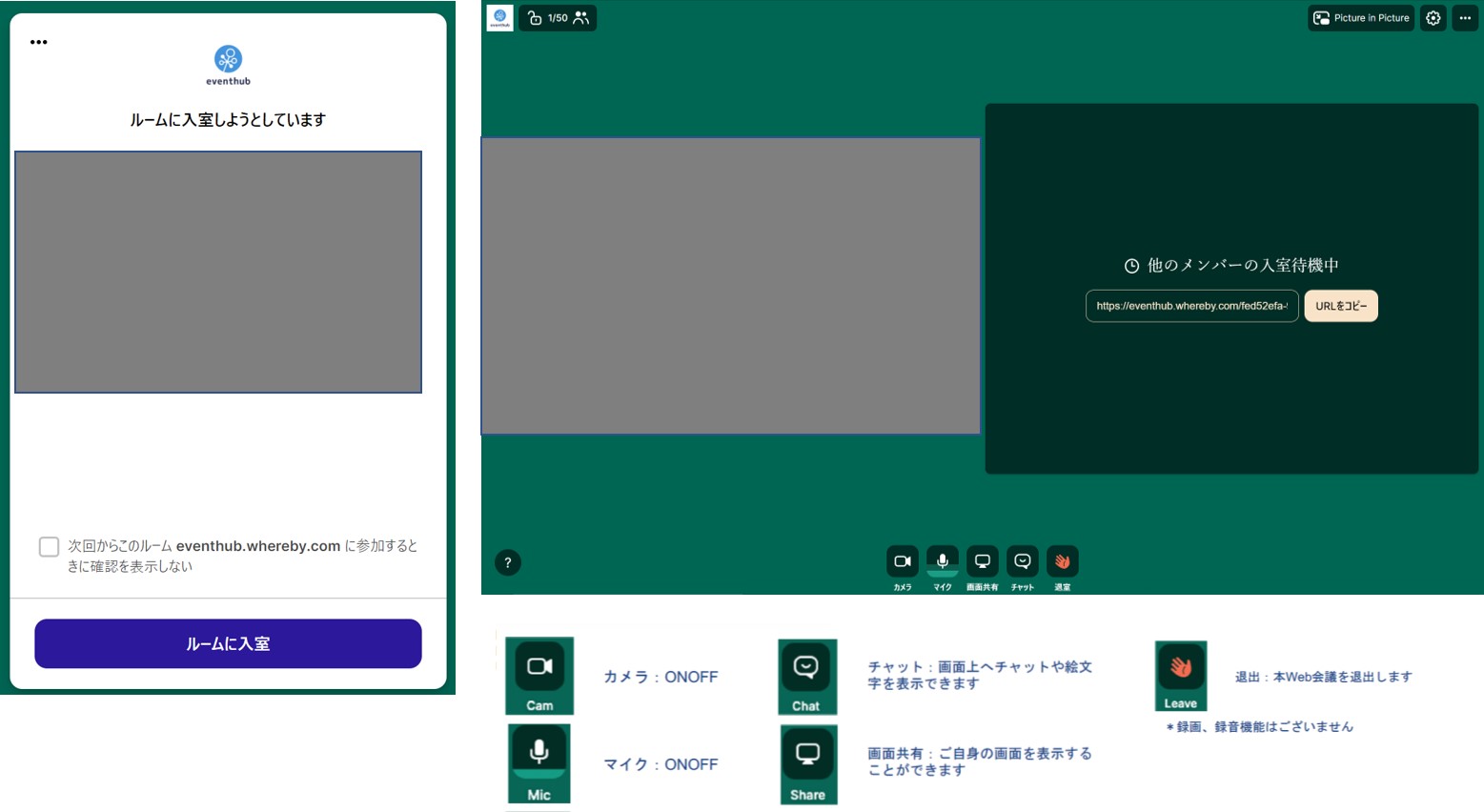
▼利用方法④ セミナー・出展社サービス動画のスケジュールを確認する
「スケジュール」タブより、海外ビジネスEXPO福岡のプログラム内容をご確認いただけます。
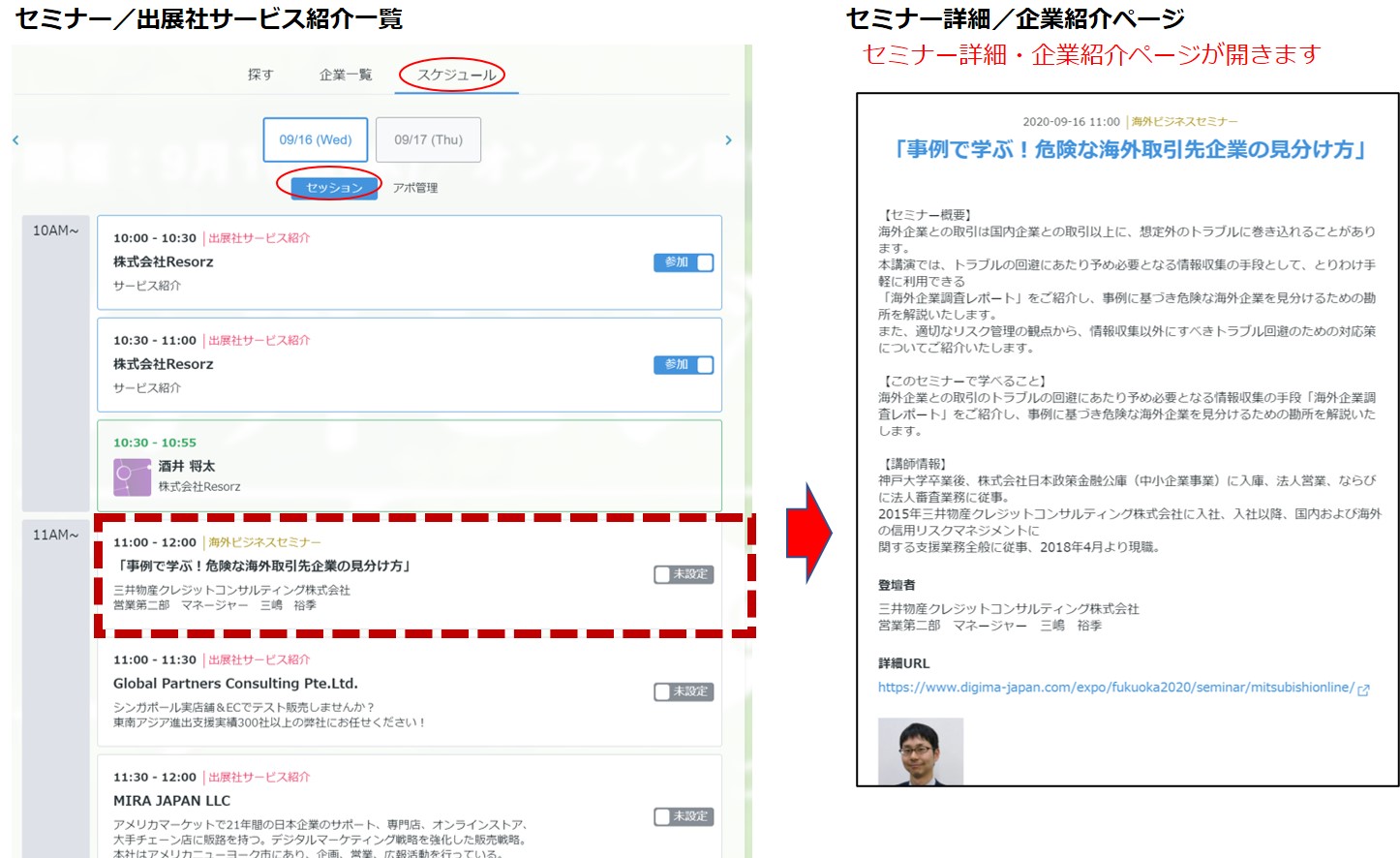
【視聴画面】
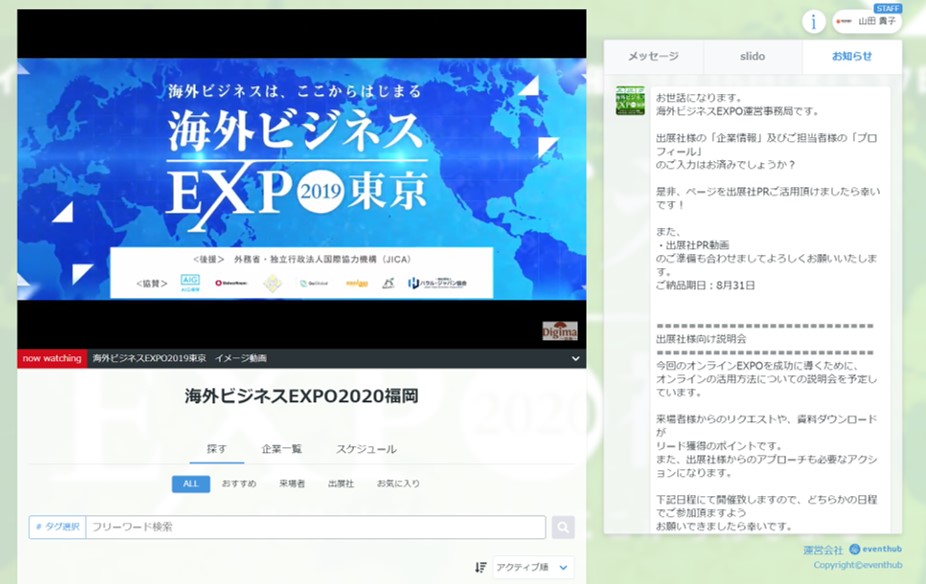
▼利用方法⑤ ご自身のスケジュールを確認する
「スケジュール」→「セッション」「アポ管理」タブより、
ご自身のスケジュールを管理する事が出来ます。
視聴予定のセミナーや、出展社とのアポの約束の確認に是非ご活用ください。
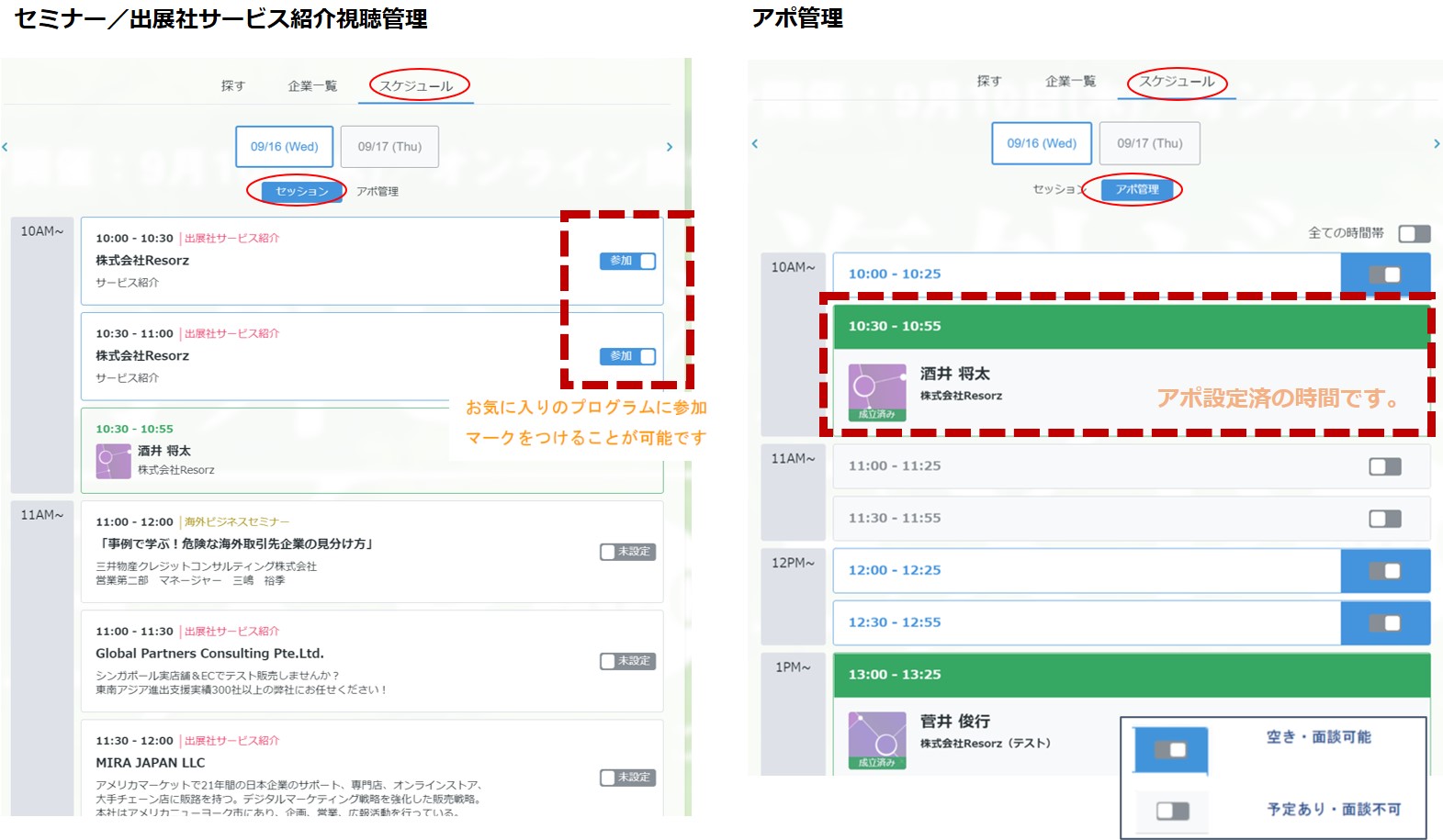
▼利用方法⑥ セミナー・出展社サービス動画を視聴する
メインページで「セミナー」「出展社サービス」動画を視聴いただけます。
動画下のプルダウンより動画をご選択ください。
お時間になりましたら、配信がスタート致します。
※「スケジュール」タブより、海外ビジネスEXPO東京のプログラム内容をご確認いただけます。
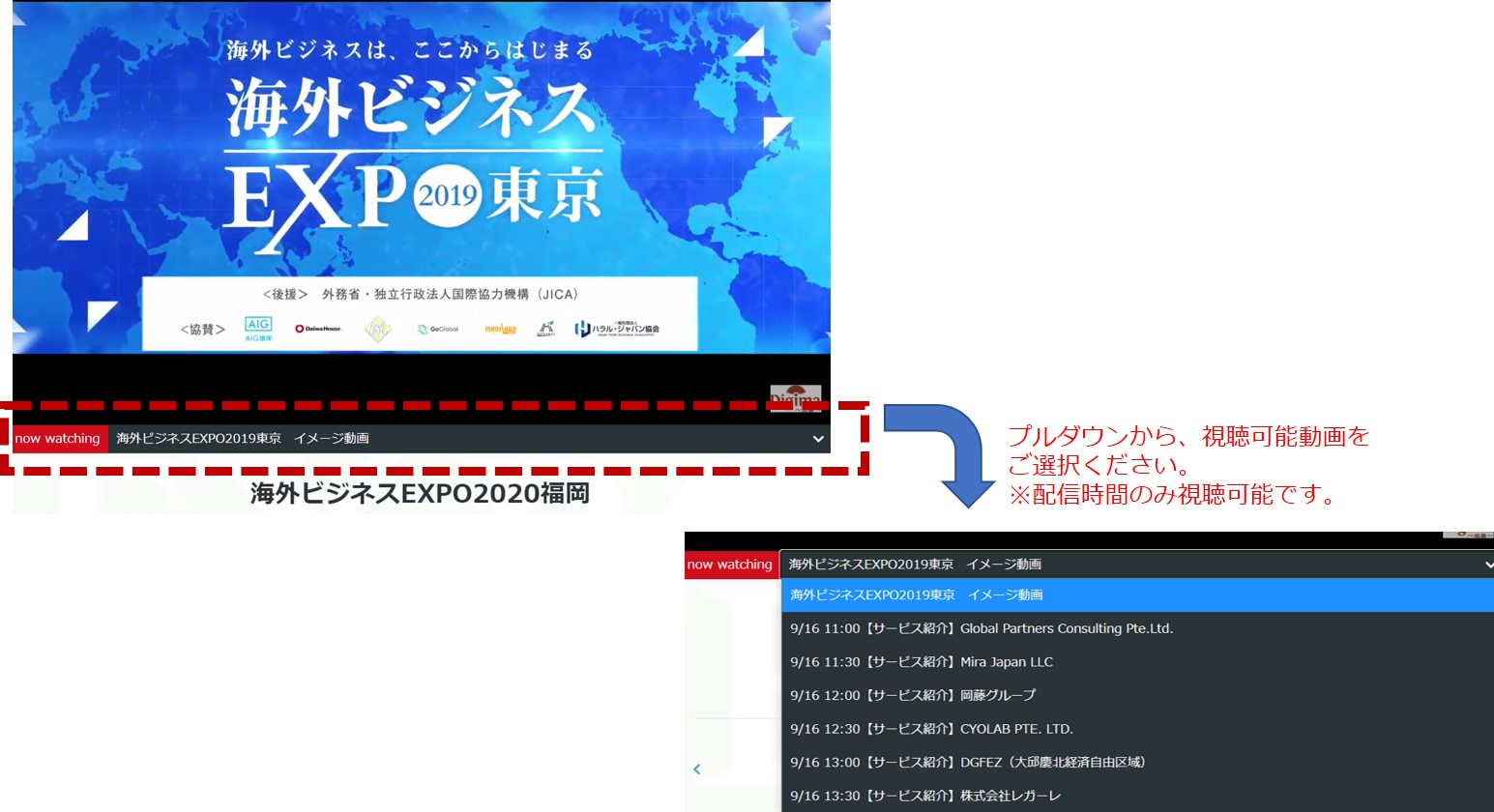
【キャンペーンのご案内について】
◆海外ビジネスEXPOオンラインでオンライン名刺「Eight」 を活用しよう!◆
〜参加者全員に「Eightプレミアム」1ヶ月無料クーポンをプレゼント実施中〜
「Eightプレミアム」とは
通常の無料版と比べて、約1/3の時間で名刺をデータ入力し、
さらに、氏名や連絡先に加えて、名刺記載の全項目がデータ化されます
(※)名刺ダウンロード機能もEightプレミアム限定の機能となっており、
名刺に記載のメールアドレスや住所がそのままリスト化されるので、年賀状やDMの宛名リストを作るのに役立ちます。
※ 詳しくはこちらを参照ください
https://eight.zendesk.com/hc/ja/articles/360000570896
——–
〜無料クーポンの獲得方法〜
① 海外ビジネスEXPOオンラインサイトにログイン
② 画面右上の登録名ボタンをクリック後ユーザー基本情報をクリック
③ ユーザー基本情報のオンライン名刺URLクリック後にオンライン名刺を設定
※オンライン名刺をお持ちで無い方はこちらから→https://8card.net/login
④ 動画の下のメニューの企業一覧を選択肢後「Sansan株式会社」をクリック
⑤ 「Sansan株式会社」ページのSansanイベント事務局へメッセージ
⑥ メッセージにてSansanイベント事務局とオンライン名刺交換
⑦ Eightプレミアムが1ヶ月無料のキャンペーンの案内の詳細をチャットにご案内します。
詳細案内にのっとり、手順に従って申請するとクーポーンコードがもらえます。
どうぞ、オンラインEXPOをお楽しみください!
 2020 東京
2020 東京